扎心了,Image2LUT
将一个画面的色彩风格通过计算和匹配,完美移植到另外一个画面上,听起来是一件特别美妙的事情,最近有一款名为Image 2 LUT的小工具宣称可以做到这一点,软件控的小编决定来验证一下。
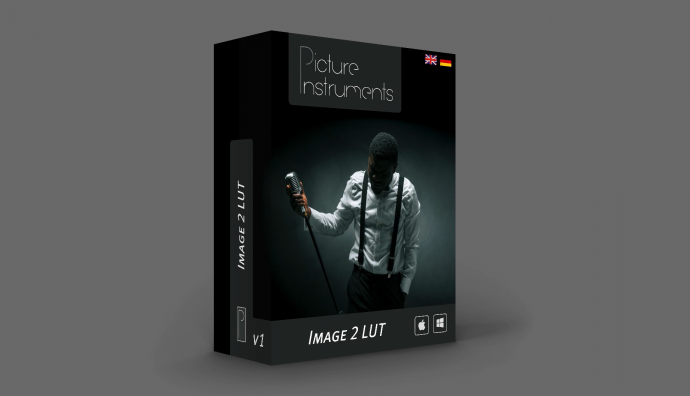
PictureInstrument公司推出的Image 2 LUT可以将一张画面的风格经过软件的自动匹配赋予给另一个画面,并且可以将匹配的结果生成LUT来供调色软件进一步使用。
我们先来看看官方的宣传视频
(这个视频本身是德语「德味儿英语?」的,为了大家更好的理解,在后面小编会附上视频内容的详细图文讲解)
第一次看完视频之后,说实话小编感觉软件好像还有点料,接下来在Picture Instrument官网上购买了这款售价折合为344RMB的软件。
使用之后,可以说小编的心情是喜忧参半,一方面小编觉得这款软件还算对得起它的售价的,针对于一些流行的平面摄影色彩风格,色彩匹配的实际效果还比较OK。
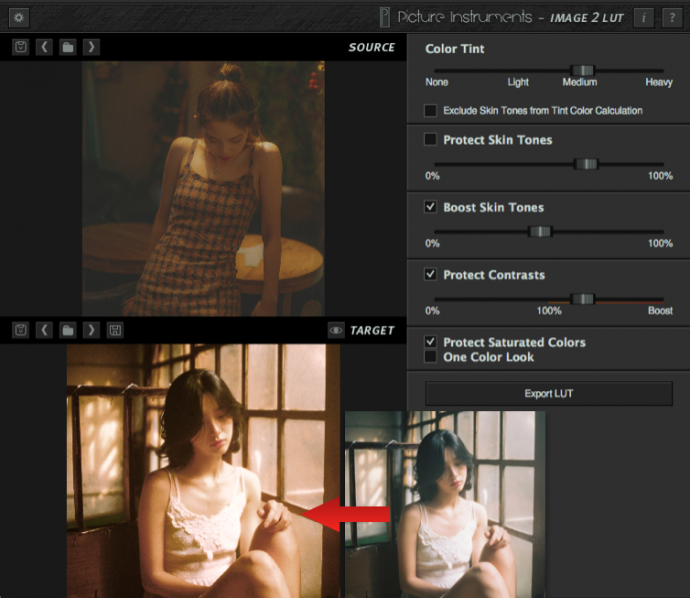
这是小编的调试结果
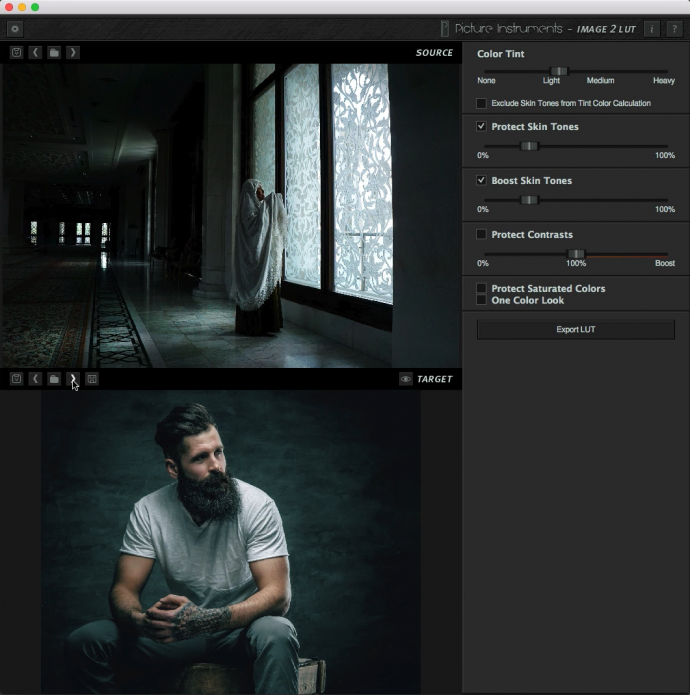
这是官方的试调结果
不过如果是更复杂的色彩风格呢?很不幸,经过小编的实验,比如和一些电影中的截图画面进行匹配时,结果远不够理想。
经过小编的分析,这个工具主要是针对Curve曲线的RGB值来进行计算匹配的,同时可以针对肤色进行独立的控制,但最大的问题是在于无法对ColorMatrix进行更准确的匹配,所以对于一些应用了类似Cross Processing效果或强烈曲线染色效果还是有效的,一旦更复杂的情况就无法应付了。
所以在使用上,小编认为这个工具应付一些平面摄影的流行风格还是绰绰有余的,比如说下面的风格。
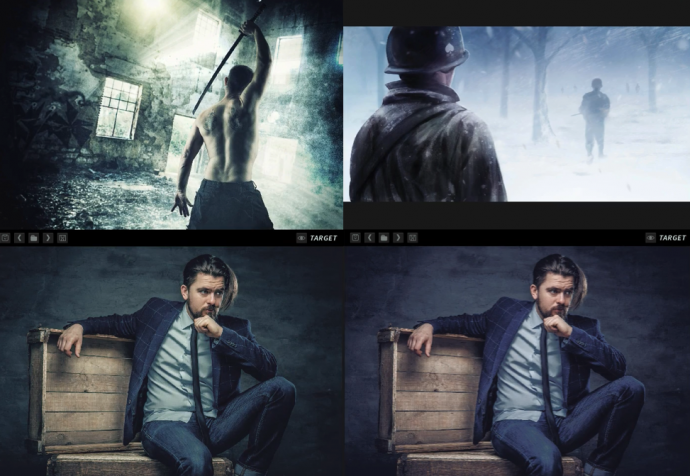

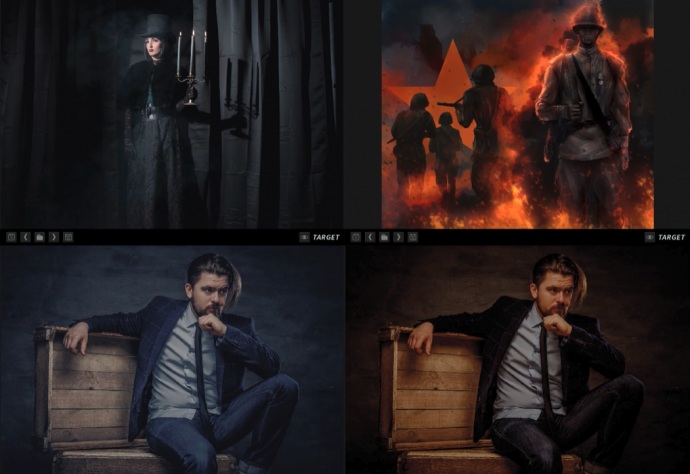
有兴趣尝试的同学可以点击软件官网(可直接点击阅读原文进入官网)
https://picture-instruments.com/products/tutorials.php?id=14
下面是具体的图文讲解
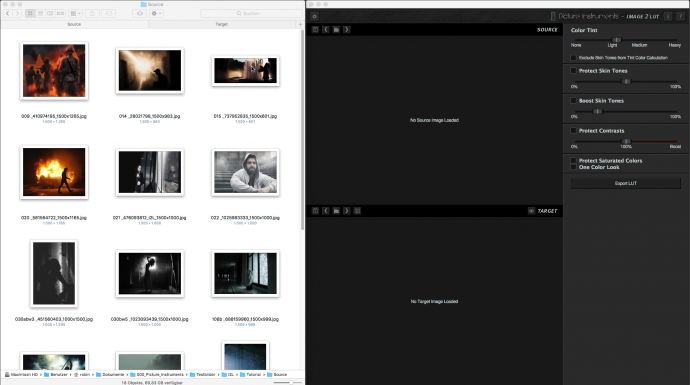
Image 2 Lut的界面以及官方演示的图片文件夹库,这里面的这些图片是具备风格的图片。
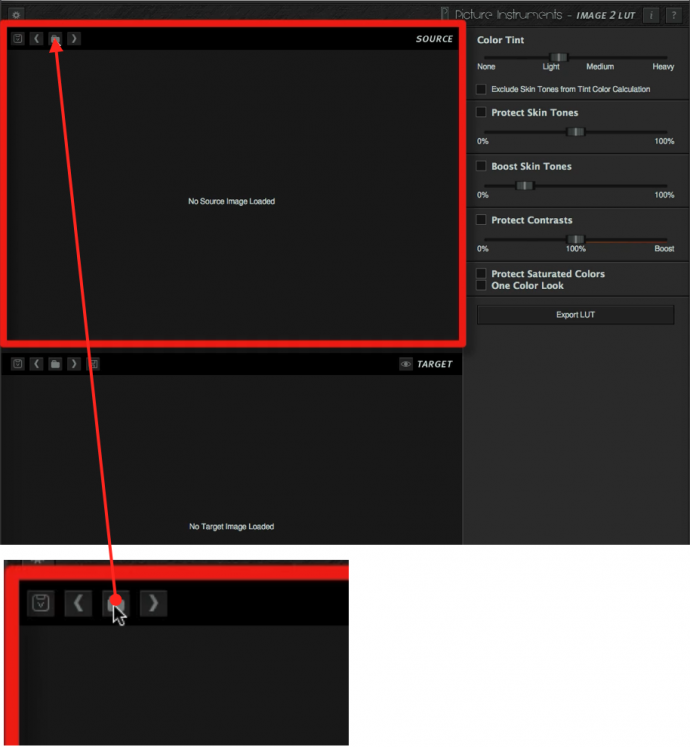
点击文件夹图标即可导入图像,直接链接图片文件夹路径。
这里面需要注意的是下图里面的面板的区域内容:
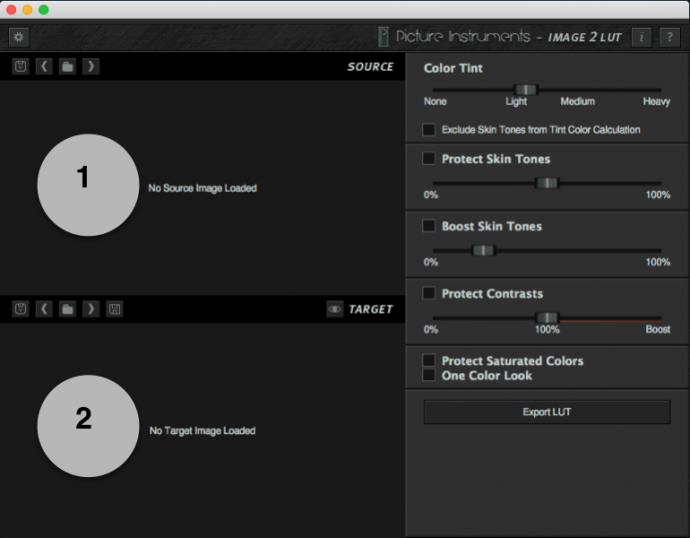
1.来源图像区域(Source):
指的是原本带有风格的参考图像。软件会自动根据这个画面的风格进行分析。
2.目标图像区域(Target):
需要进行风格赋予的图像,来源可以是我们的片子的截图,但是目前官方不支持log,需要使用Rec.709的画面进行制作。
当图像导入面板的时候,面板2直接会向面板1进行自动风格匹配。
保护肤色(Protect Skin Tones):
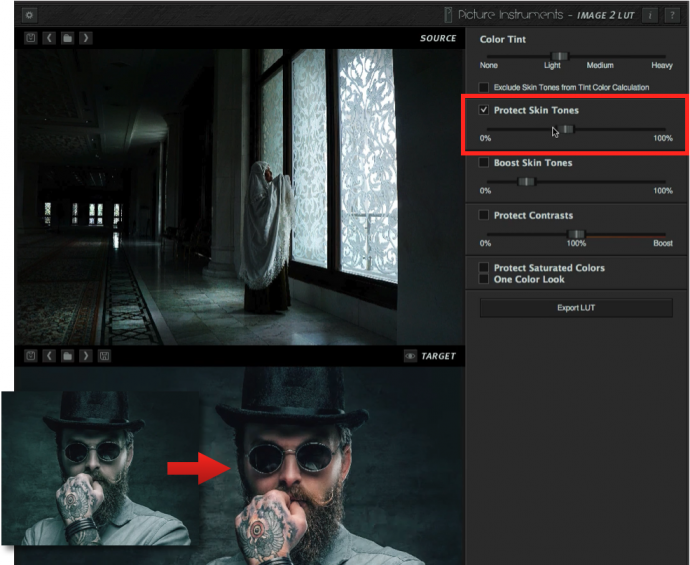
这个选项可以将自动匹配风格所造成的肤色偏色矫正回来,保留画面的人物正确的肤色。
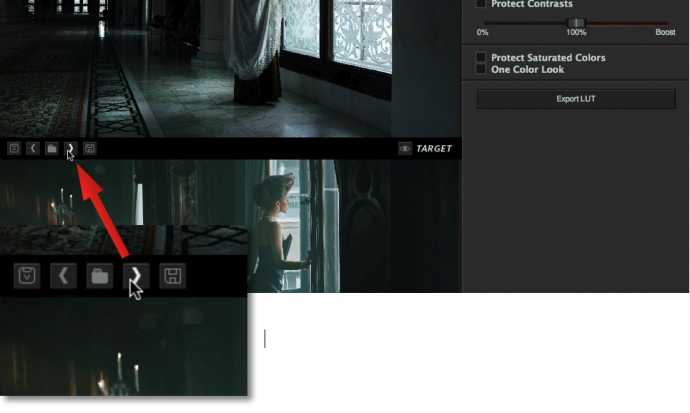
点击左右切换按钮可以切换文件夹内的不同图片,来做试配。
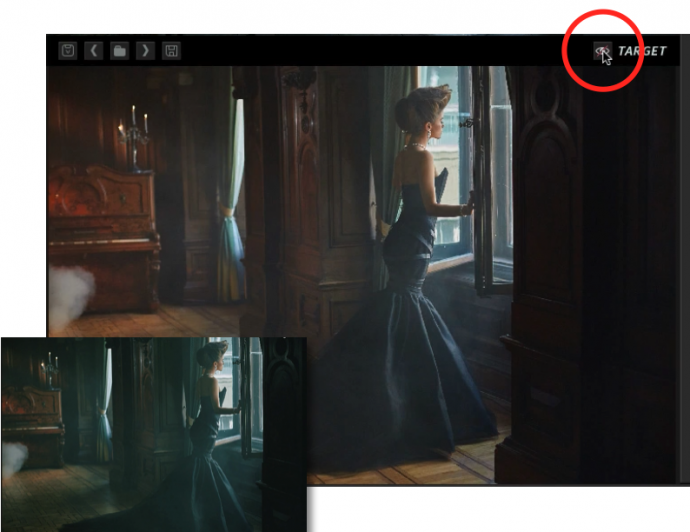
点击Target前面眼睛按钮来预览原图,类似于达芬奇中的Highlight功能。
切换源图像来查看适配目标图像的风格:
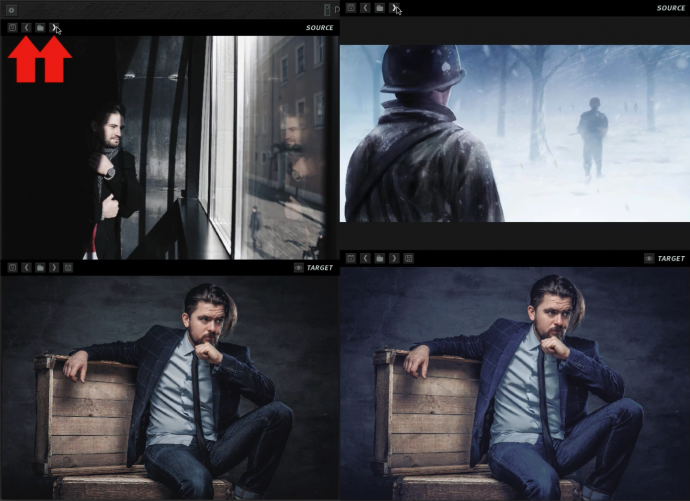
这个软件还可以将网页中的风格图直接进行截图来进行分析匹配:
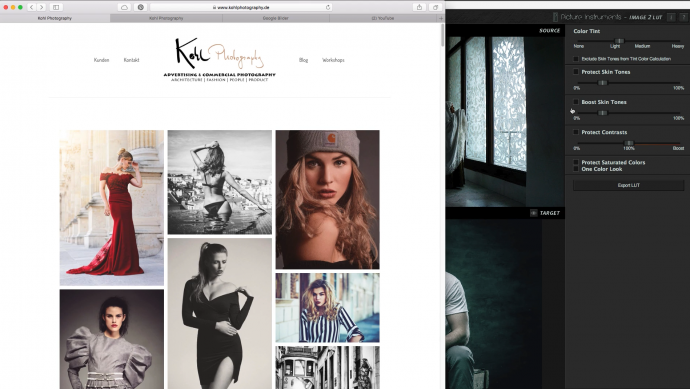

截图的时候为了不影响到软件的颜色分析,需要注意不要将图像的黑边以及画面内的水印LOGO截取到图像内
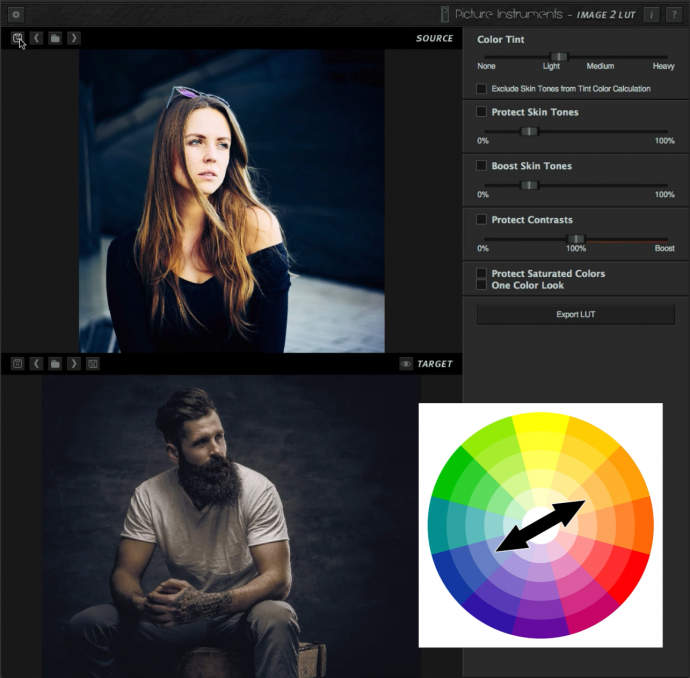
针对于接下来的截取的黄蓝风格的镜头
首先去除整体风格的肤色影响:
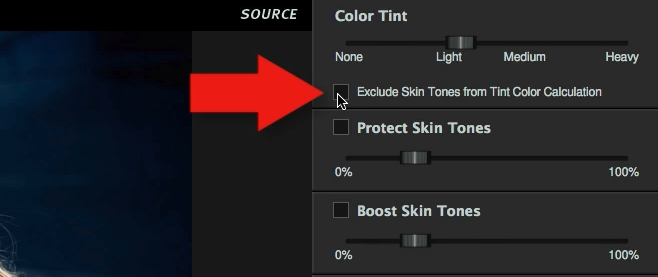
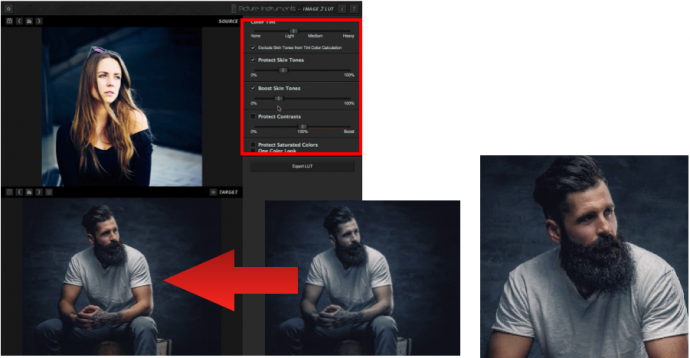
修改画面的肤色调节选项即可将肤色找回,同时营造出类似的风格。
通过Boost Skin Tones可以将肤色更加的贴近风格计算,从而达成需要的效果的一个基础。
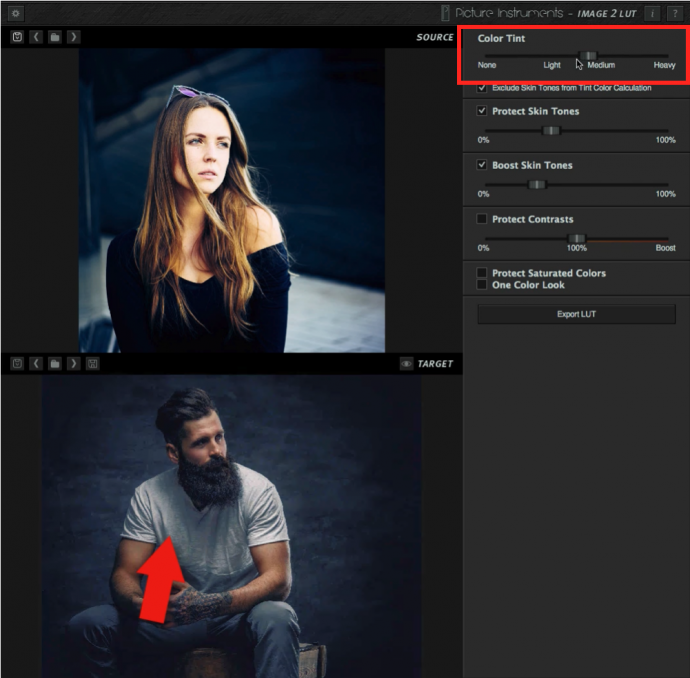
在肤色调节之后的基础之上再进行Color Tint的调节,使得画面的色度更加的接近。
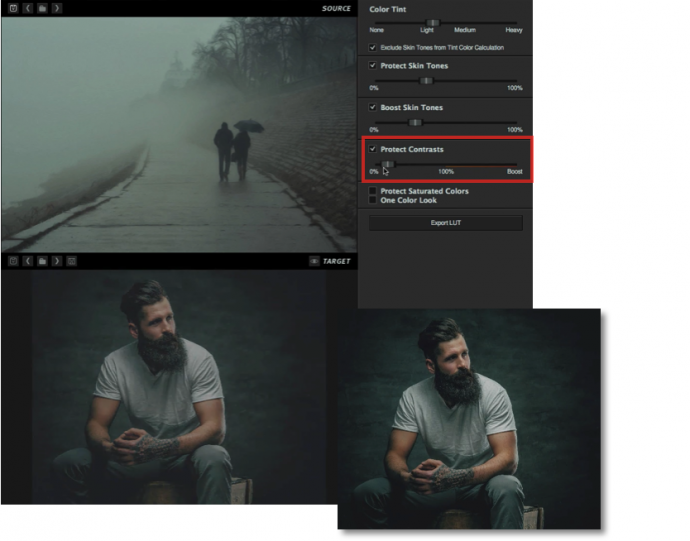
切换到其他的风格图像,面板右侧的参数还是按照上一般的参数不发生变化,调节Protect Contrasts可以更改画面的反差关系。
Protect Saturated Colors选项可以将画面中的部分饱和度区域内的颜色保留下来,勾选后,画面中的红色部分的霓虹灯光颜色被找了回来。
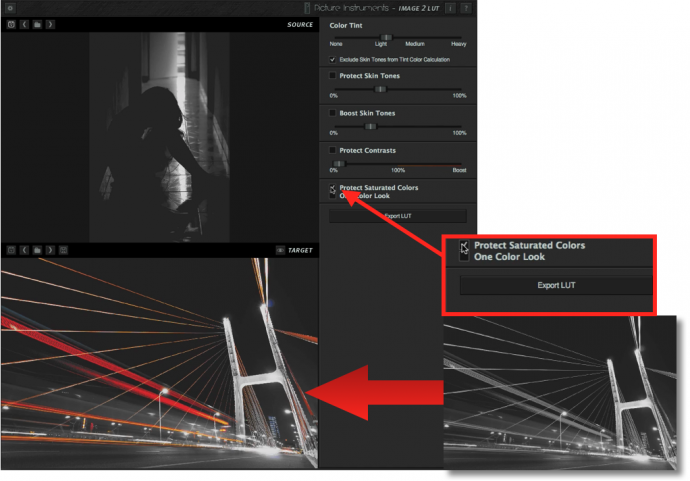
该软件支持LUT的导出,通过试配得到的一个LUT文件可以加载到我们的原始镜头画面中,让其直接变成这个软件中实现的风格。
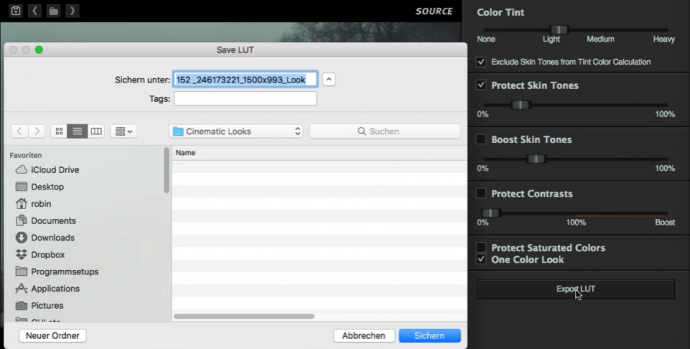
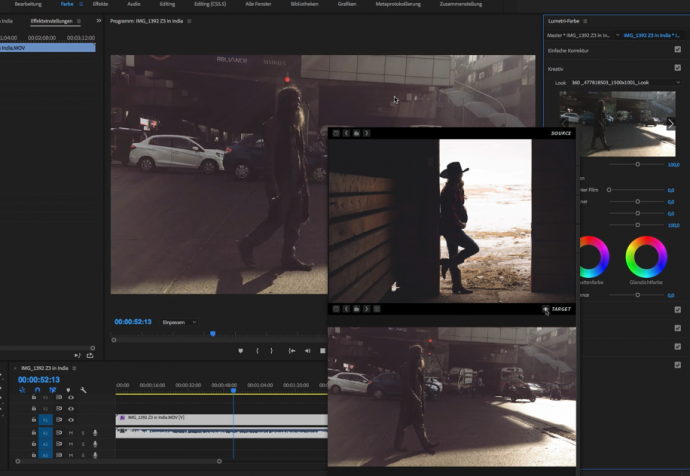
通过LUT的导出以及加载,可以在其他软件中实现交互。
当然这里面也可以与DaVinci进行交互使用:
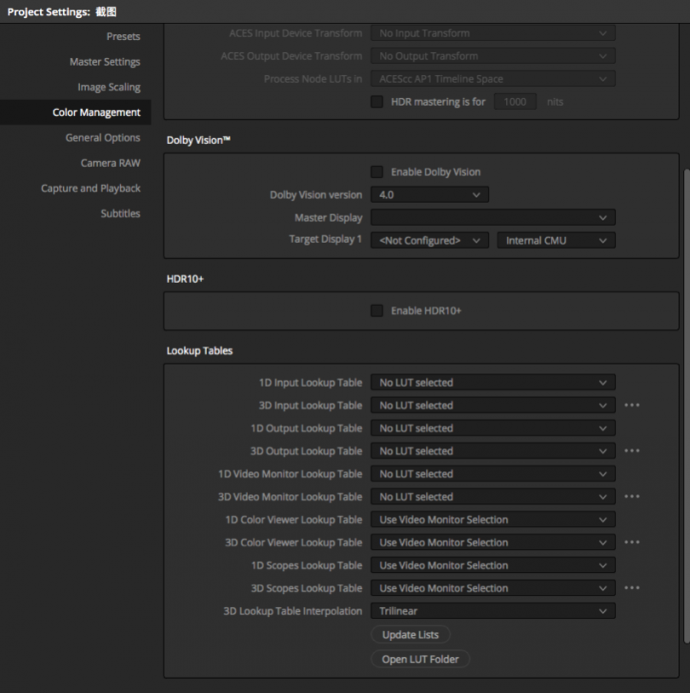
通过DaVinci的LUT文件导入设置,我们可以轻松地将LUT导入并且使用。
这样在理论上可以高效的进行风格化调色,并且在官方视频中还有一段是指如何针对于合成的一个颜色的匹配的。
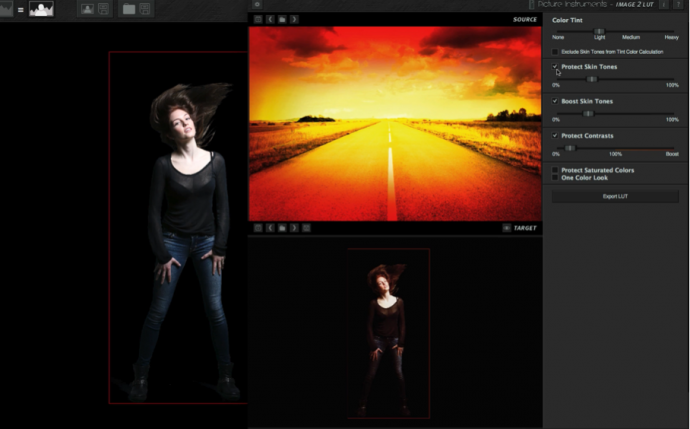
我们相信未来科技的进步,调色师会把越来越多的工作交给计算机甚至人工智能去完成,但无论如何,对影像的创意和色彩的把握仍然需要人去完成。我们会继续关注色彩的最新进展,并分享给大家。欢迎添加微信:homeboytspx03跟我们一起交流哦~
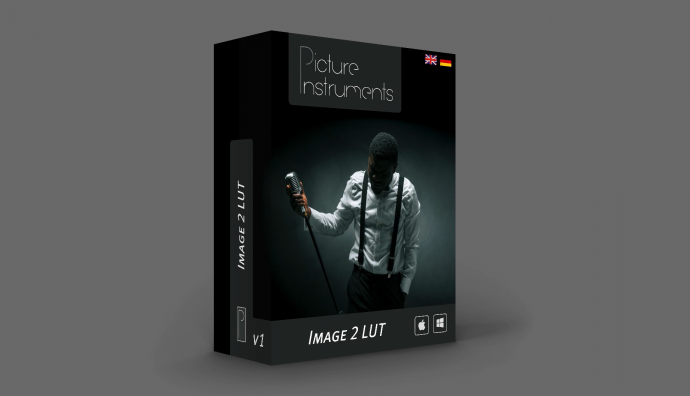
PictureInstrument公司推出的Image 2 LUT可以将一张画面的风格经过软件的自动匹配赋予给另一个画面,并且可以将匹配的结果生成LUT来供调色软件进一步使用。
我们先来看看官方的宣传视频
(这个视频本身是德语「德味儿英语?」的,为了大家更好的理解,在后面小编会附上视频内容的详细图文讲解)
第一次看完视频之后,说实话小编感觉软件好像还有点料,接下来在Picture Instrument官网上购买了这款售价折合为344RMB的软件。
使用之后,可以说小编的心情是喜忧参半,一方面小编觉得这款软件还算对得起它的售价的,针对于一些流行的平面摄影色彩风格,色彩匹配的实际效果还比较OK。
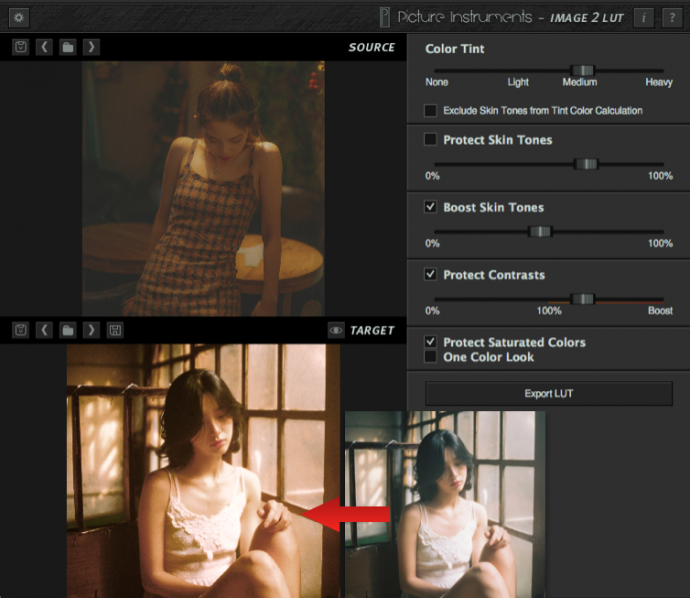
这是小编的调试结果
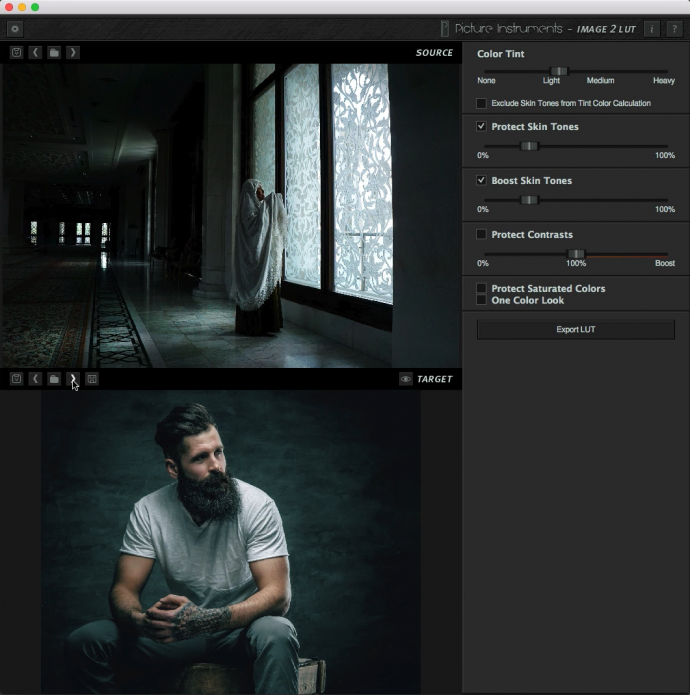
这是官方的试调结果
不过如果是更复杂的色彩风格呢?很不幸,经过小编的实验,比如和一些电影中的截图画面进行匹配时,结果远不够理想。
经过小编的分析,这个工具主要是针对Curve曲线的RGB值来进行计算匹配的,同时可以针对肤色进行独立的控制,但最大的问题是在于无法对ColorMatrix进行更准确的匹配,所以对于一些应用了类似Cross Processing效果或强烈曲线染色效果还是有效的,一旦更复杂的情况就无法应付了。
所以在使用上,小编认为这个工具应付一些平面摄影的流行风格还是绰绰有余的,比如说下面的风格。
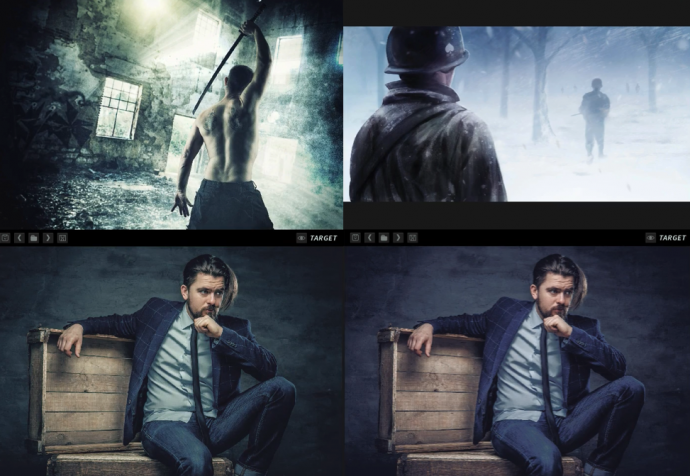

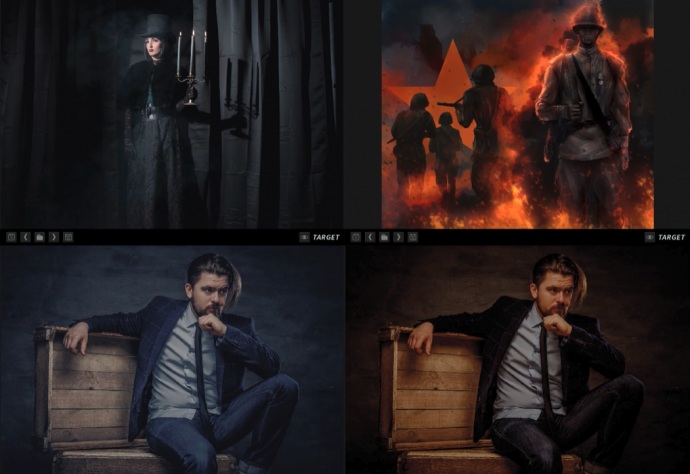
有兴趣尝试的同学可以点击软件官网(可直接点击阅读原文进入官网)
https://picture-instruments.com/products/tutorials.php?id=14
下面是具体的图文讲解
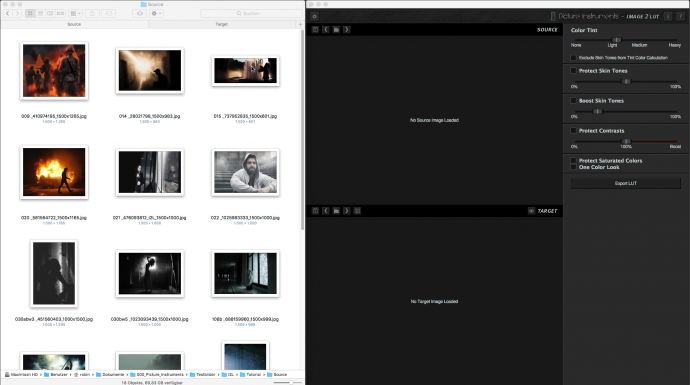
Image 2 Lut的界面以及官方演示的图片文件夹库,这里面的这些图片是具备风格的图片。
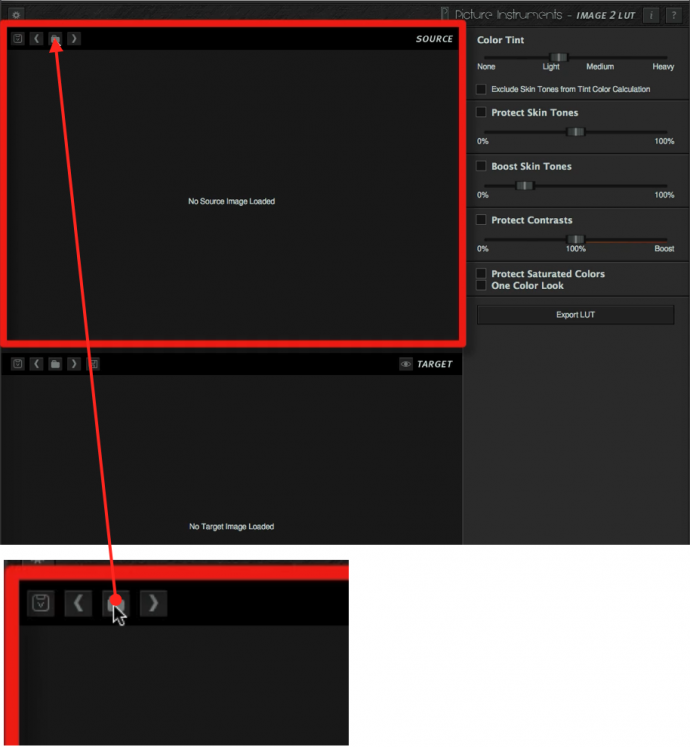
点击文件夹图标即可导入图像,直接链接图片文件夹路径。
这里面需要注意的是下图里面的面板的区域内容:
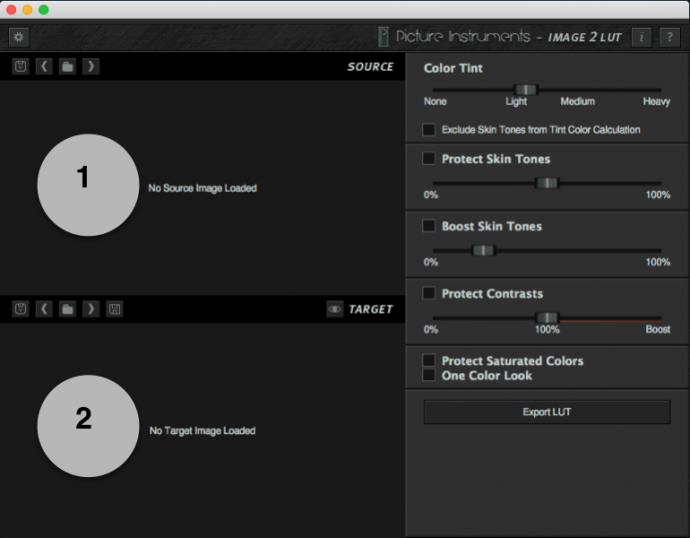
1.来源图像区域(Source):
指的是原本带有风格的参考图像。软件会自动根据这个画面的风格进行分析。
2.目标图像区域(Target):
需要进行风格赋予的图像,来源可以是我们的片子的截图,但是目前官方不支持log,需要使用Rec.709的画面进行制作。
当图像导入面板的时候,面板2直接会向面板1进行自动风格匹配。
保护肤色(Protect Skin Tones):
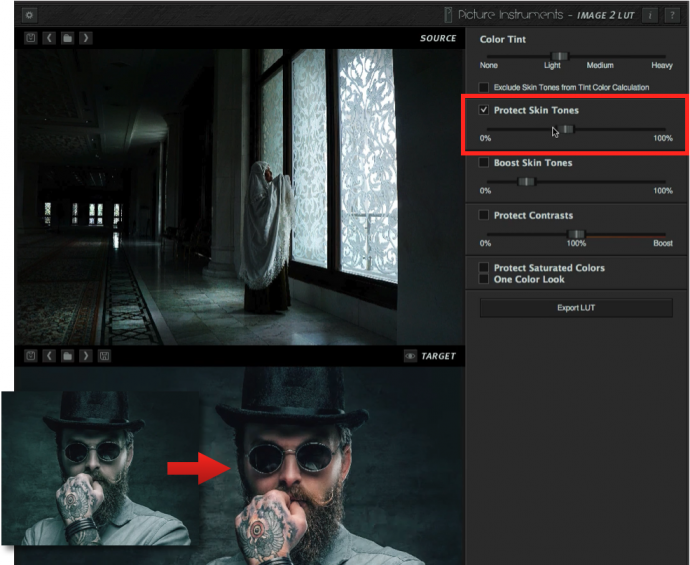
这个选项可以将自动匹配风格所造成的肤色偏色矫正回来,保留画面的人物正确的肤色。
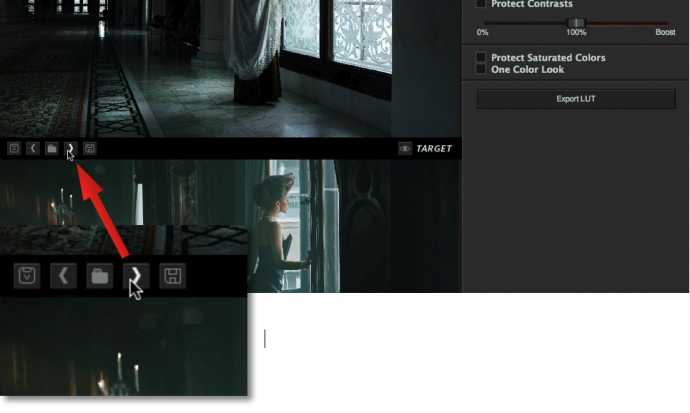
点击左右切换按钮可以切换文件夹内的不同图片,来做试配。
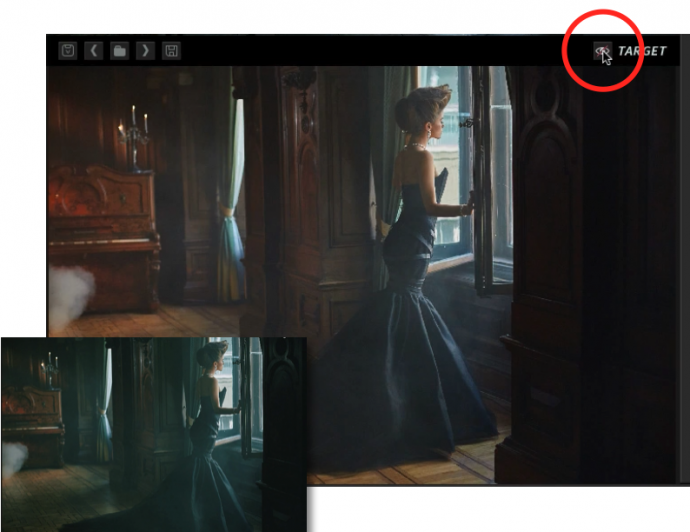
点击Target前面眼睛按钮来预览原图,类似于达芬奇中的Highlight功能。
切换源图像来查看适配目标图像的风格:
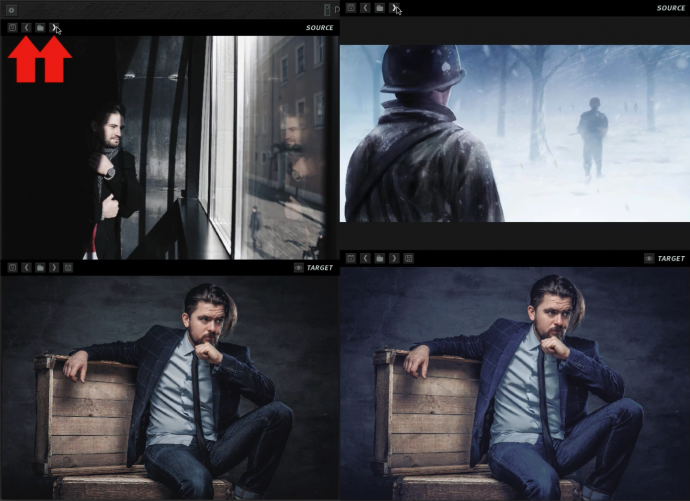
这个软件还可以将网页中的风格图直接进行截图来进行分析匹配:
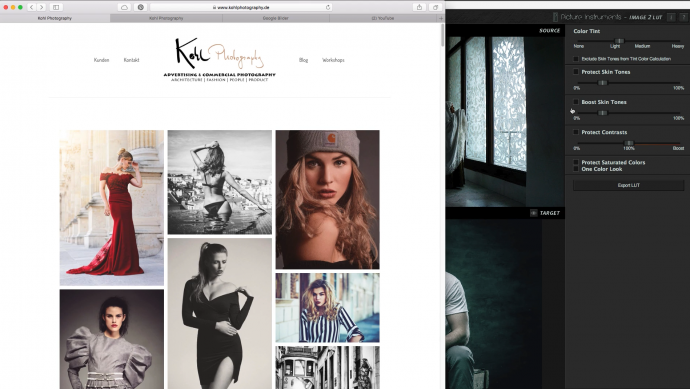

截图的时候为了不影响到软件的颜色分析,需要注意不要将图像的黑边以及画面内的水印LOGO截取到图像内
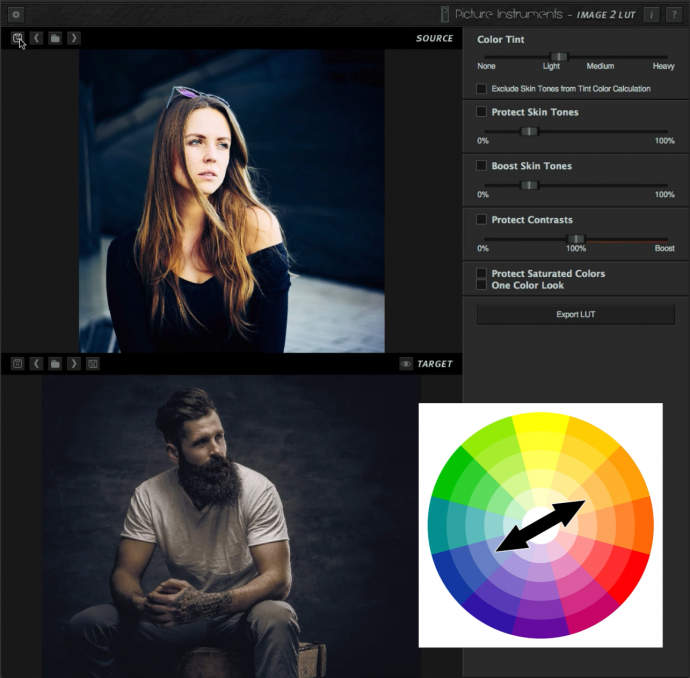
针对于接下来的截取的黄蓝风格的镜头
首先去除整体风格的肤色影响:
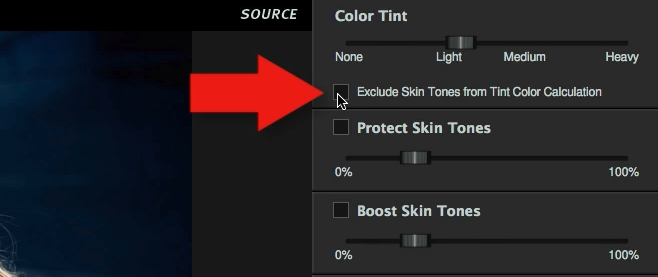
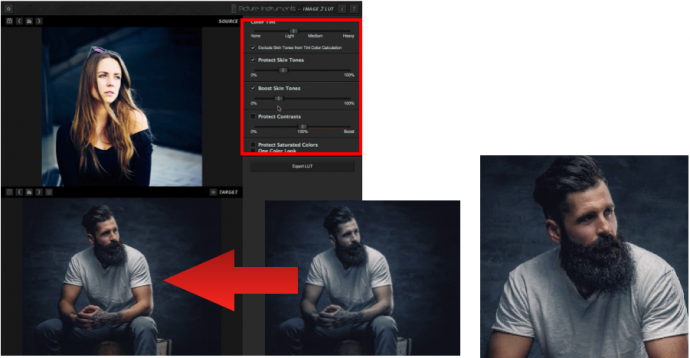
修改画面的肤色调节选项即可将肤色找回,同时营造出类似的风格。
通过Boost Skin Tones可以将肤色更加的贴近风格计算,从而达成需要的效果的一个基础。
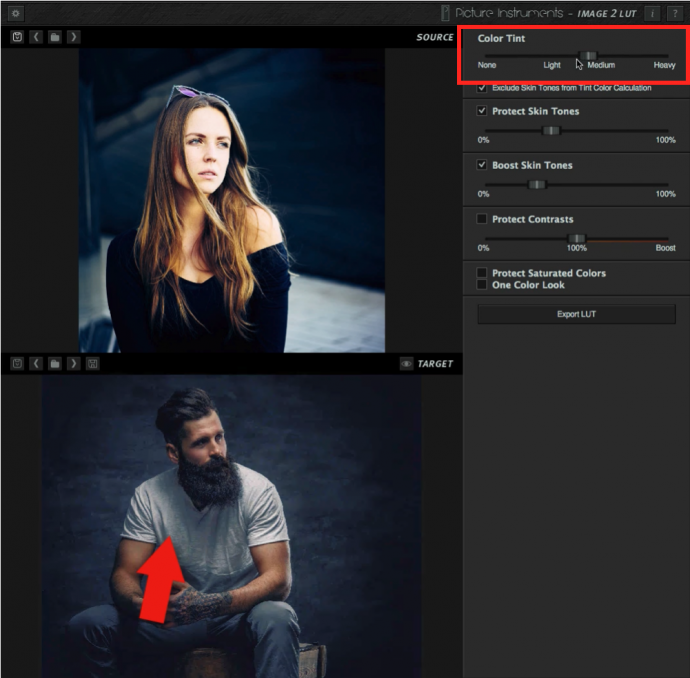
在肤色调节之后的基础之上再进行Color Tint的调节,使得画面的色度更加的接近。
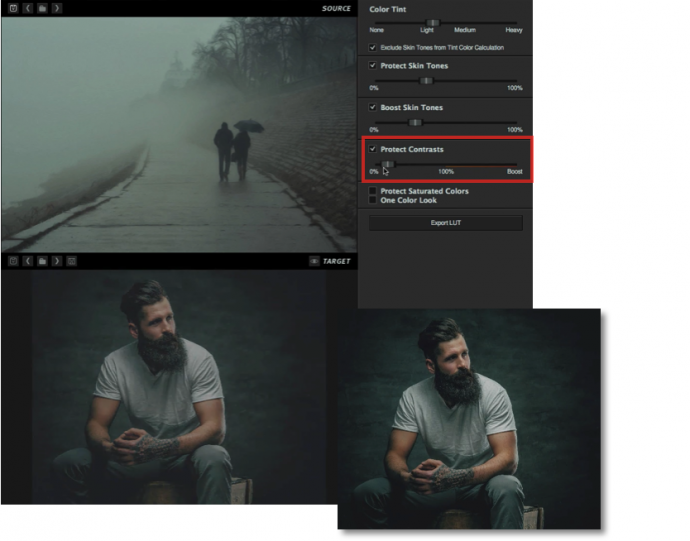
切换到其他的风格图像,面板右侧的参数还是按照上一般的参数不发生变化,调节Protect Contrasts可以更改画面的反差关系。
Protect Saturated Colors选项可以将画面中的部分饱和度区域内的颜色保留下来,勾选后,画面中的红色部分的霓虹灯光颜色被找了回来。
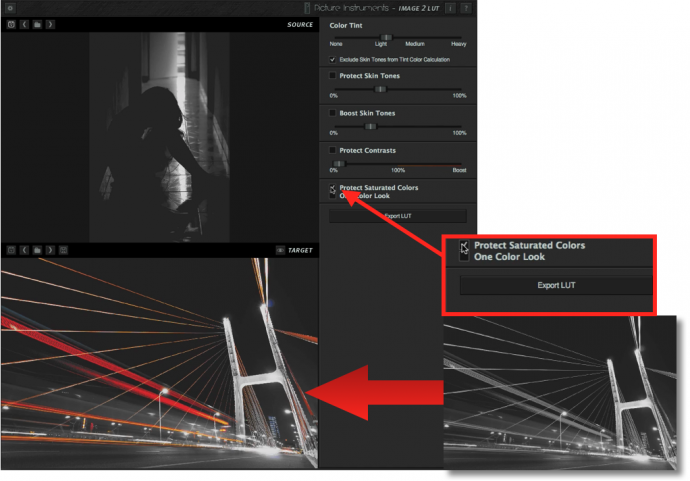
该软件支持LUT的导出,通过试配得到的一个LUT文件可以加载到我们的原始镜头画面中,让其直接变成这个软件中实现的风格。
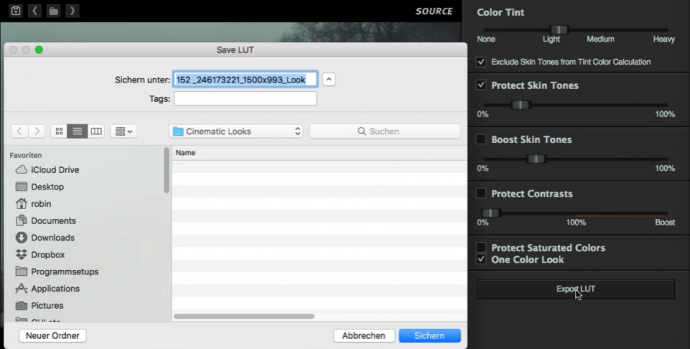
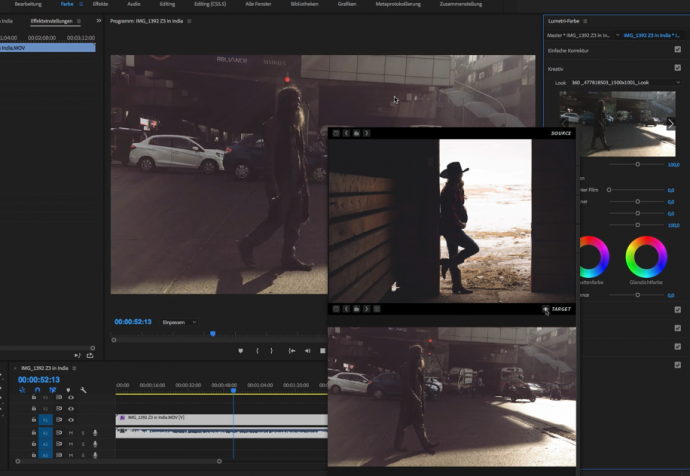
通过LUT的导出以及加载,可以在其他软件中实现交互。
当然这里面也可以与DaVinci进行交互使用:
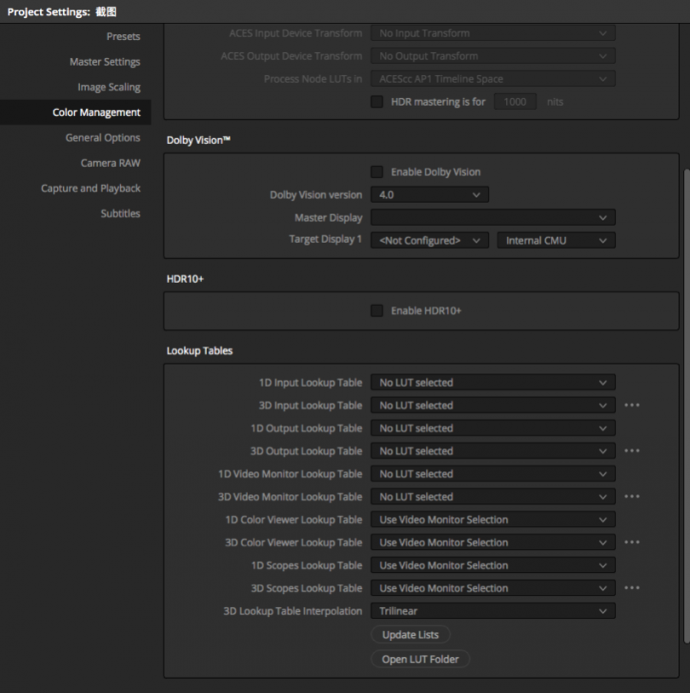
通过DaVinci的LUT文件导入设置,我们可以轻松地将LUT导入并且使用。
这样在理论上可以高效的进行风格化调色,并且在官方视频中还有一段是指如何针对于合成的一个颜色的匹配的。
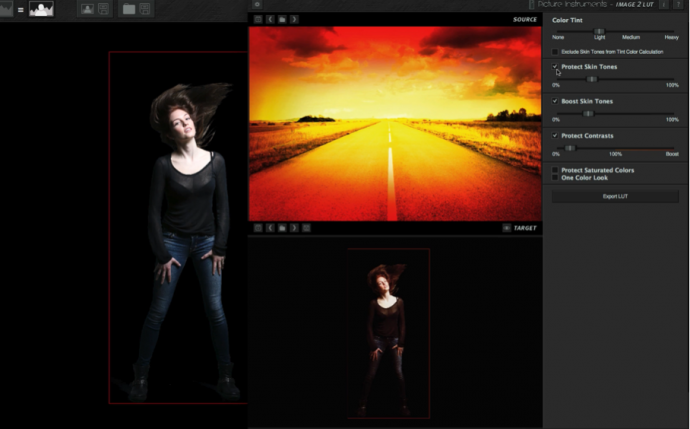
我们相信未来科技的进步,调色师会把越来越多的工作交给计算机甚至人工智能去完成,但无论如何,对影像的创意和色彩的把握仍然需要人去完成。我们会继续关注色彩的最新进展,并分享给大家。欢迎添加微信:homeboytspx03跟我们一起交流哦~
本文为作者 HomeBoy Cine Studio 分享,影视工业网鼓励从业者分享原创内容,影视工业网不会对原创文章作任何编辑!如作者有特别标注,请按作者说明转载,如无说明,则转载此文章须经得作者同意,并请附上出处(影视工业网)及本页链接。原文链接 https://cinehello.com/stream/102081
HomeBoy Cine Studio
点击了解更多
HOMEBOY 电影数字洗印厂是一家专注创意、品质、技术流程的后期调色公司,调色业务涵盖剧情片、广告、MV;前期DIT;最终合片、影院DCP打包。
更多作品及信息,请查看官网: http://colorgrading.cn
扫码关注
HomeBoy Cine Studio
HomeBoy Cine Studio
